Πώς να περιορίσετε την πρόσβαση στις μονάδες δίσκου στον υπολογιστή μου στα Windows
Εάν διαθέτετε κοινόχρηστο ή δημόσιο υπολογιστή που χρησιμοποιούν πολλά άτομα, ίσως θελήσετε να περιορίσετε την πρόσβαση στις μονάδες δίσκου του, για να αποτρέψετε τους χρήστες από τη διαγραφή σημαντικών δεδομένων. Σήμερα εξετάζουμε τον περιορισμό της πρόσβασης σε ορισμένες ή σε όλες τις μονάδες δίσκου στο μηχάνημα χρησιμοποιώντας την τοπική πολιτική ομάδας.
Σημείωση: Αυτή η μέθοδος χρησιμοποιεί τον τοπικό επεξεργαστή πολιτικής ομάδας που δεν είναι διαθέσιμος στις οικιακές εκδόσεις των Windows 7 ή Vista
Πρώτα γράψτε το gpedit.msc στο πλαίσιο αναζήτησης του μενού Έναρξη και πατήστε Enter.
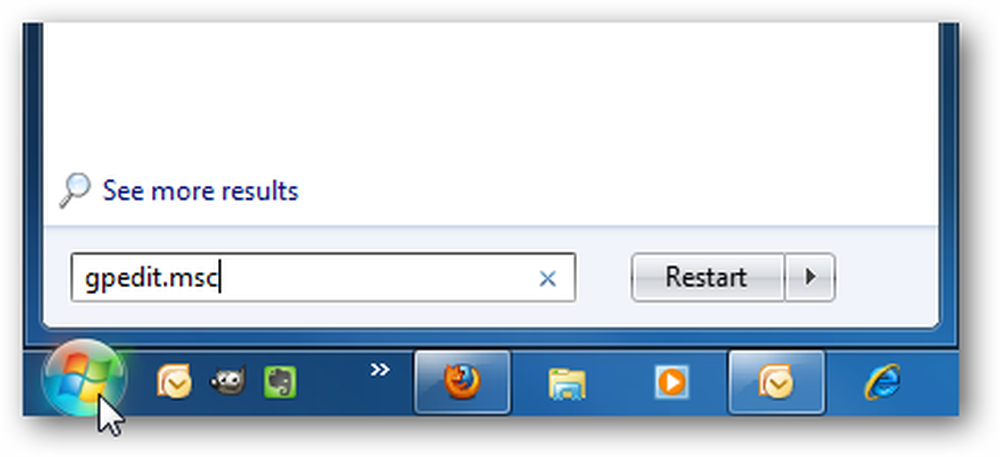
Τώρα πλοηγηθείτε στο φάκελο Διαμόρφωση χρήστη \ Πρότυπα διαχείρισης \ Παράθυρα των Windows \ Windows Explorer. Στη συνέχεια, στη δεξιά πλευρά κάτω από την επιλογή Ρύθμιση, κάντε διπλό κλικ στο Αποτρέψτε την πρόσβαση στις μονάδες δίσκου από τον υπολογιστή μου.
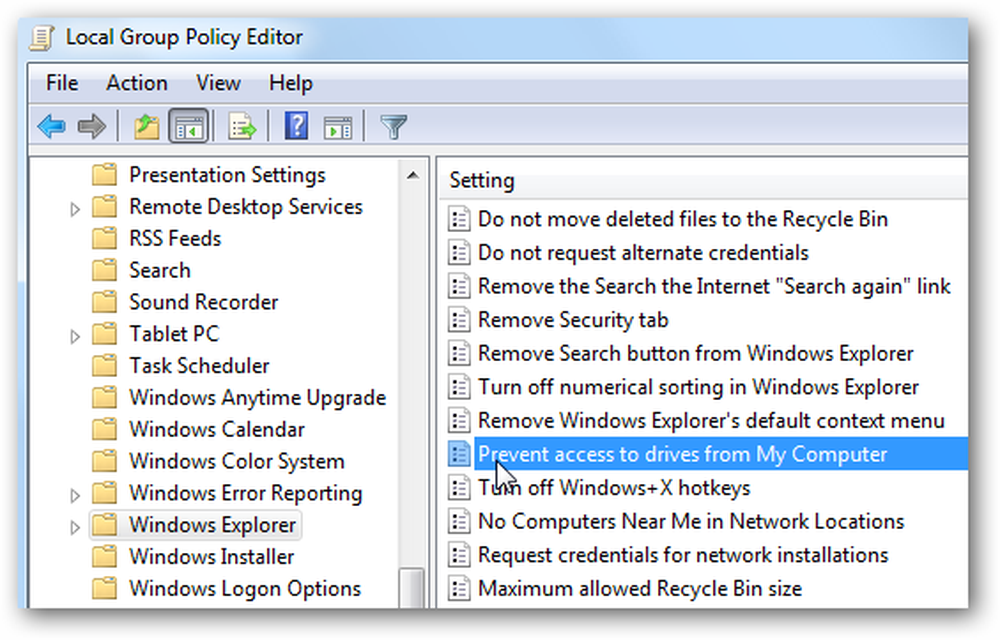
Επιλέξτε Ενεργοποίηση και, στη συνέχεια, στο στοιχείο Επιλογές από το αναπτυσσόμενο μενού μπορείτε να περιορίσετε μια συγκεκριμένη μονάδα δίσκου, έναν συνδυασμό μονάδων δίσκου ή να τις περιορίσετε όλες. Η κύρια μονάδα δίσκου που θα θέλατε να περιορίσετε είναι η μονάδα C: \ ή η εγκατεστημένη στο δίσκο μονάδα δίσκου Windows. Ο περιορισμός όλων των μονάδων δίσκου σημαίνει ότι δεν μπορούν να έχουν πρόσβαση στη μονάδα δίσκου CD ή DVD και δεν μπορούν να χρησιμοποιήσουν μια μονάδα flash εάν χρειάζονται λήψη αρχείων από αυτήν.
Σημείωση: Αυτή η ρύθμιση δεν εμποδίζει τους χρήστες να χρησιμοποιούν προγράμματα που έχουν πρόσβαση στις τοπικές μονάδες δίσκου.
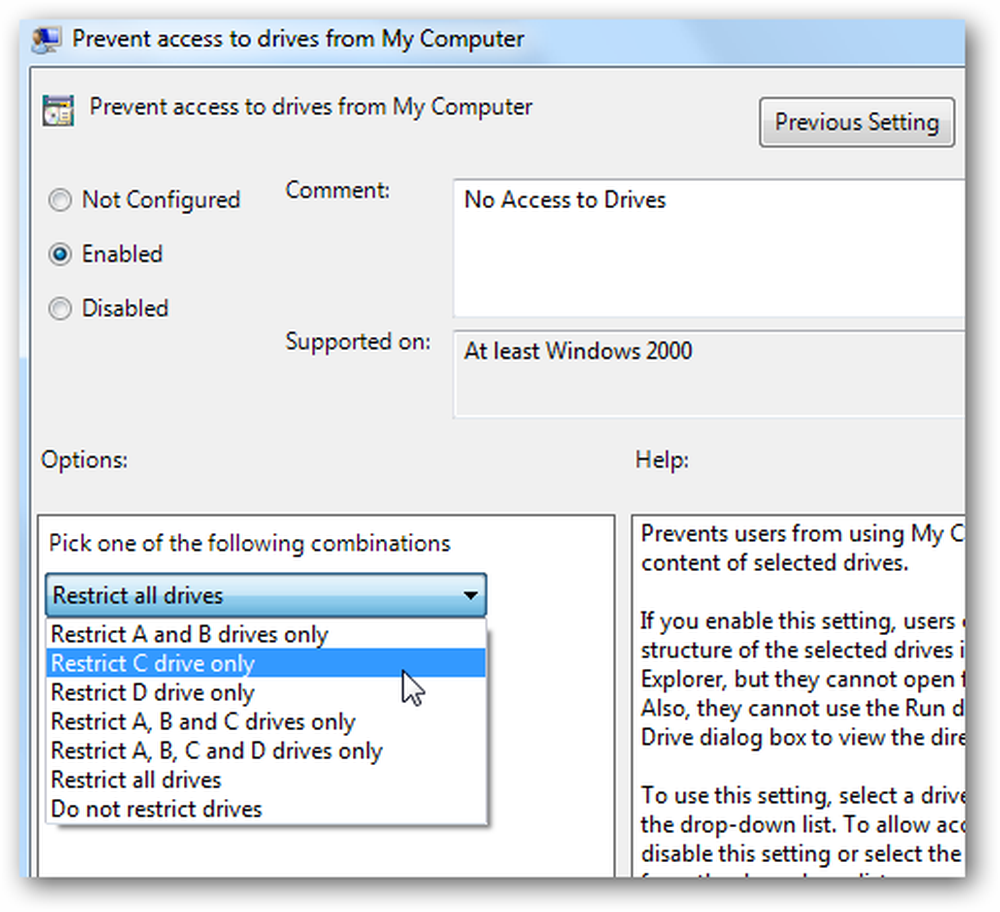
Οι περιορισμοί αρχίζουν να ισχύουν αμέσως, δεν απαιτείται επανεκκίνηση. Όταν ένας χρήστης ανοίγει στον υπολογιστή μου, θα μπορέσει να δει ποιες μονάδες αναφέρονται, αλλά όταν προσπαθούν να αποκτήσουν πρόσβαση σε μια περιορισμένη μονάδα δίσκου, θα λάβουν το ακόλουθο μήνυμα σφάλματος.
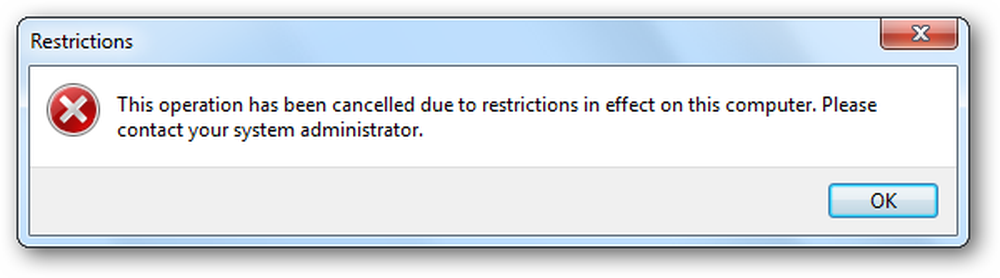
Για τα screenshots σε αυτό το σεμινάριο χρησιμοποιήσαμε Windows 7 Ultimate, αλλά αυτή η διαδικασία λειτουργεί επίσης με XP Professional και Vista (όχι σε εκδόσεις Home) οι οθόνες μοιάζουν διαφορετικά.
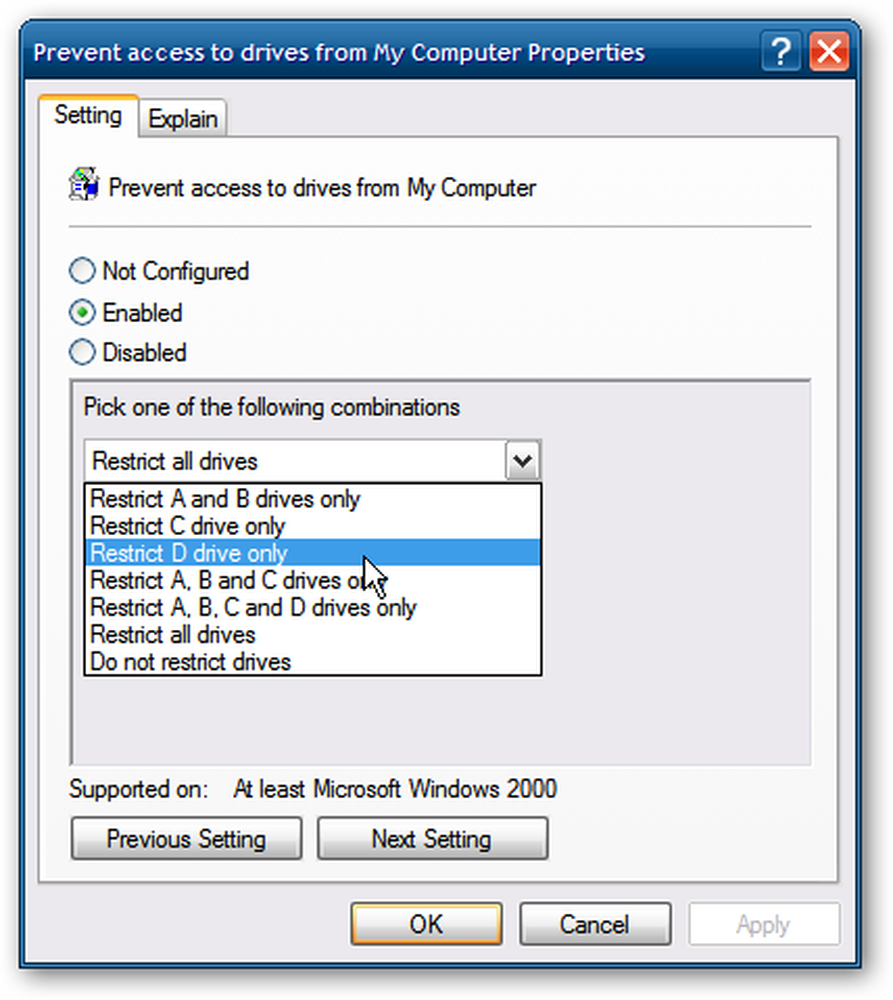
Η Τοπική Πολιτική Ομάδας σάς επιτρέπει να προσαρμόσετε διάφορες ρυθμίσεις για το πώς θέλετε να διαχειρίζεστε το μηχάνημά σας. Ο περιορισμός της πρόσβασης σε ορισμένες μονάδες, εκτός από άλλα μέτρα ασφάλειας και πρόσβασης, μπορεί να βοηθήσει στη διατήρηση ενός σταθερού και ασφαλούς υπολογιστή.




